PS beta版安装教程 Window和Mac版都有,里面内置AI绘画功能 ps Beta版真的太爽了,今天来和大家分享下安装教程。
很多人拿这资料卖5块 9.9 19.9,球友们直接用,建议赶紧装,以免PS更新后,很多pojie程序没法用了。
国人就是牛,本教程分为Mac版和Window版安装教程 安装资料包预览:

网盘下载:
方式一:夸克网盘链接:https://pan.quark.cn/s/d3fc6273ccef
方式二:百度网盘链接:https://pan.baidu.com/s/1Pwqpt5PYew5sflvWc-gw7A?pwd=8888
提取码:8888
–来自百度网盘超级会员V9的分享
Win版安装教程
你如果没有下载过adobe creative cloud,然后下载adobe creative cloud,点击立即试用即可下载。(或者看安装包里的Creative_Cloud_Set-Up。exe这个文件)
https://www.adobe.com/cn/lead/creativecloud/business.html?promoid=NYTLR3CX&mv=other
如果你已经安装了,请记得删除然后重装,删除方法
https://zhuanlan.zhihu.com/p/604368017?utm_id=0
然后开始安装
第一步 安装ACC
打开下载好的安装包,然后点击继续

这时候会提示你登录,你可以登录你的账号(如果之前是美区的就可以,不是的话,建议新注册)

创建账户

地区选择美区
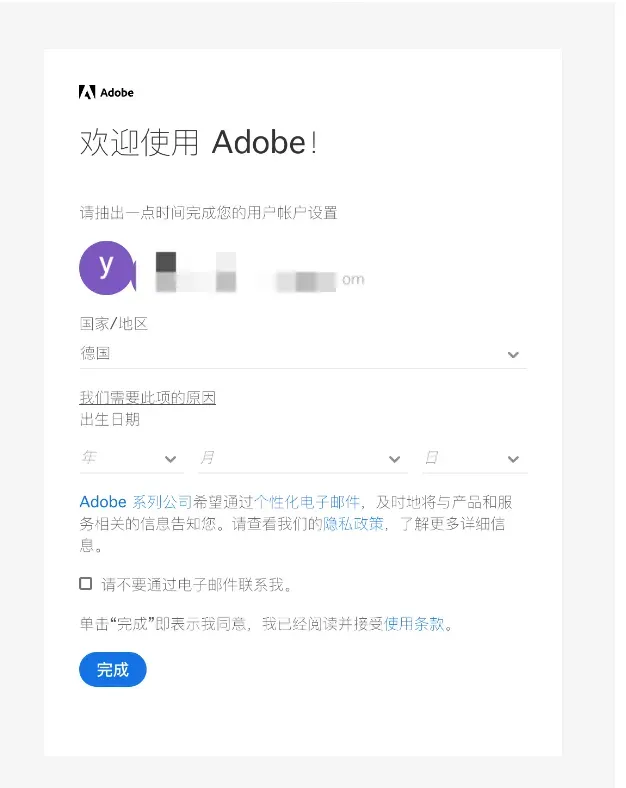
登录之后,跳到如下界面,

然后安装界面开始进入到这一步,这一步记得这里 Adobe正版服务 别勾选

等待安装

点击左侧beta应用程序,再点击右侧photoshop(beta)试用。这时候就会开始自动安装。(没有这ps beta的话就是前面步骤出错了,位置没有选美国)

Mac安装教程
安装前提环境
1、需要有一个adobe cloud的美区账号,下面会介绍如何注册。
2、需要你的MAC系统关闭sip,切记。 如何关闭请看
https://feitianwu7.com/thread-143801-1-1.html
安装方法
第一步 安装ACC
打开安装包

首先安装ACC,请注意区分你的是Intel芯片,还是M1芯片


点击 install.app

点击继续后,会让你登录账户,我没有账户,这里选择google登录

创建账户

地区选择美区

下面的选项点跳过即可。

这样ACC就安装好了,安装的过程中如果卡住了,就关闭在重新安装就行了。

安装完成界面
看看是不是正常登录了

第二步 安装PS

点击安装,然后选择简体中文,安装

正在安装
安装完毕,关闭,接着第三步

第三步 安装激活
点好

然后 系统设置 安全性与隐私–仍然打开

点击继续 一步一步安装即可


安装完成
这时候就安装好了

最后一步(重要)
关闭更新(公号上的文章忽略了)
adobe creative cloud左上角三条横杠点一下,再点首选项,把自动更新什么的都关掉,很重要!!!



文章出处登录后可见!
